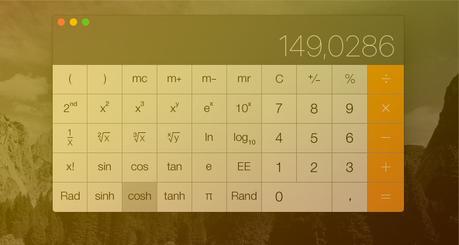 Avec OS X El Capitan, les nouveautés et astuces sont au rendez-vous. La dernière en date concerne la calculatrice fournie avec nos Mac.
Avec OS X El Capitan, les nouveautés et astuces sont au rendez-vous. La dernière en date concerne la calculatrice fournie avec nos Mac.Après vous avoir présenté en détail bon nombre de nouveautés et d'astuces que l'on retrouve dans OS X El Capitan, voilà le moment venu de s'intéresser en particulier à la calculatrice de nos Mac.
Nous avions été charmé par l'élégante calculatrice Calcbot, par les développeurs de Tweetbot et accessible sur iOS mais aussi sur Mac.
Lire Calcbot la calculatrice intelligente pour iOS 8
Cette calculatrice très soignée permet d'effectuer une multitude de tâches sur iPhone et sur Mac, allant de la conversion d'unités au calcul de masses, en passant par la mesure des distances.
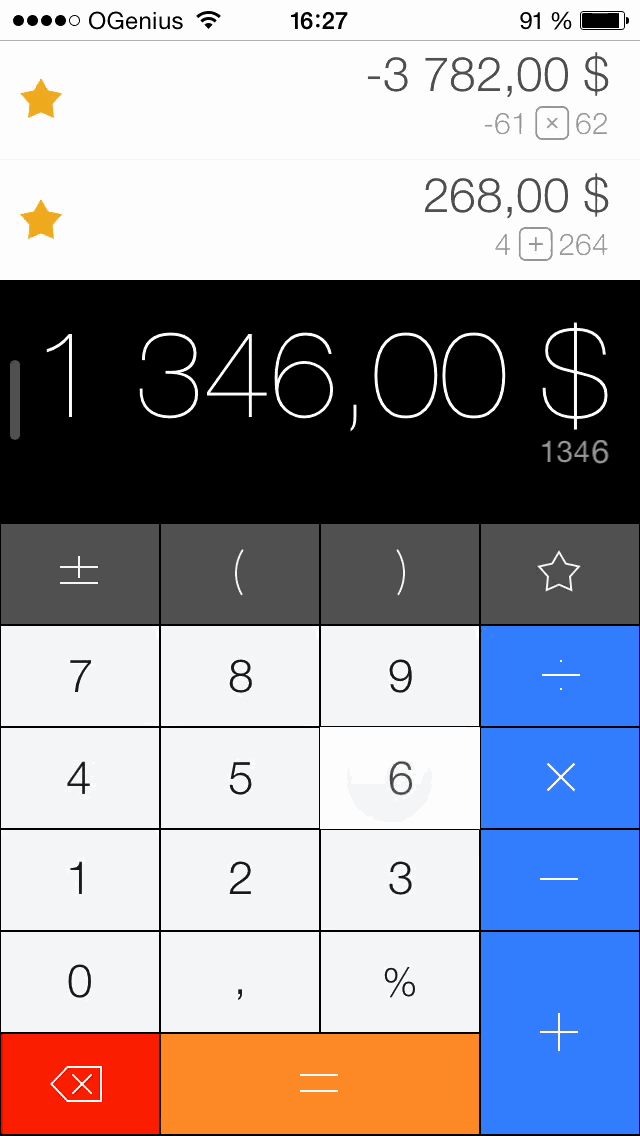
Comment effectuer des calculs directement dans Spotlight
Cependant, dans la mesure où Apple propose une calculatrice native sous Mac, pourquoi ne pas en profiter?
Le nouveau Spotlight d' OS X El Capitan a été bonifié par une multitudes d'actions. Les fonctionnalités de calcul pour leur part ont toujours été accessibles, et ce depuis Snow Leopard.
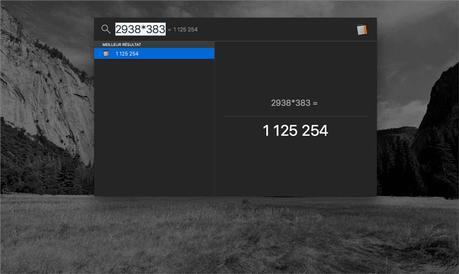 La nouveauté de Spotlight est que sa fenêtre peut maintenant être déplacée à l'écran, tandis qu'on peut effectuer des calculs en utilisant les touches numériques du clavier.
La nouveauté de Spotlight est que sa fenêtre peut maintenant être déplacée à l'écran, tandis qu'on peut effectuer des calculs en utilisant les touches numériques du clavier.
Lorsque le résultat apparaît, il suffit d'appuyer sur la touche
Entréepour faire apparaître la calculatrice.
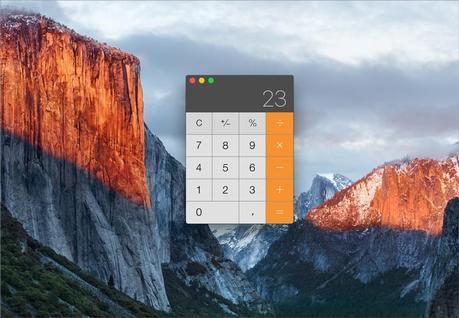 Comment activer la calculatrice scientifique sous son Mac
Comment activer la calculatrice scientifique sous son Mac
La calculette d' Apple, si d'apparence est simple, cache en fait une calculatrice scientifique puissante qui vous fera économiser des sous en plus d'effectuer des calculs complexes.
L'astuce pour la faire apparaître en mode scientifique sur iPhone consiste à tourner ce dernier à l'horizontale lors de l'utilisation.
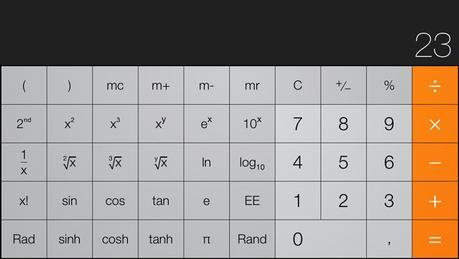 Sur Mac, cela se passe dans la barre de menus.
Sur Mac, cela se passe dans la barre de menus.
Plusieurs choix sont proposés pour la calculatrice, notamment dans Présentation :
- Élémentaire: affiche la calculatrice simple
- Scientifique: la calculatrice est dotée de fonctionnalités de calcul étendues (cos, sin, tangentes etc.)
- Programmeur: fonctionnalités ASCII et UNICODE
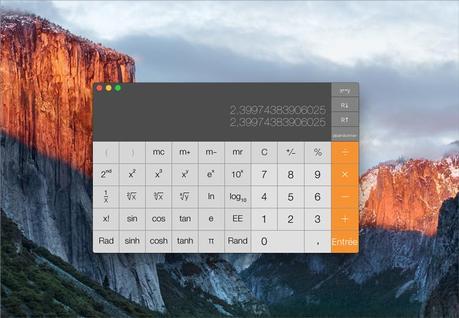 Vous remarquez au passage la concordance des couleurs entre la calculette sous iOS 8 et celle sous OS X El Capitan qui arborent des dégradés de gris et d'orange!
Vous remarquez au passage la concordance des couleurs entre la calculette sous iOS 8 et celle sous OS X El Capitan qui arborent des dégradés de gris et d'orange!
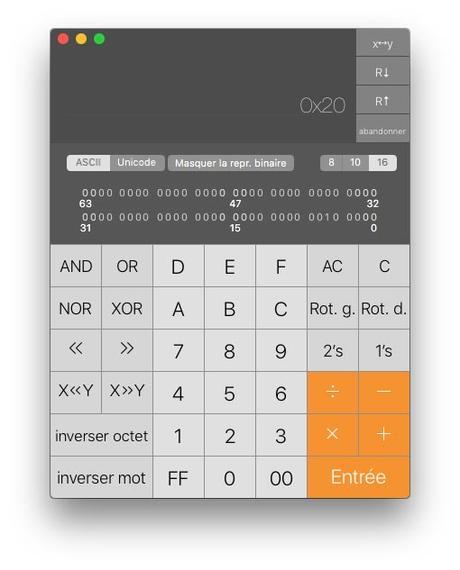 On peut aussi basculer d'un affichage à l'autre en utilisant les touches de raccourcis clavier:
On peut aussi basculer d'un affichage à l'autre en utilisant les touches de raccourcis clavier:
- Simple: Commande + Option + 1
- Scientifique: Commande Option + 2
- Programmeur: Commande + Option + 3
Le raccourci clavier Commande + R affiche quant à lui le mode NPI.
C'est également à partir de la barre de menus qu'on peut déterminer le nombre de chiffres après la virgule, allant jusqu'à 15!
Ce ne sont là que quelques-unes des astuces calculatrice d'Apple qui peut faire bien plus que de simples calculs d'additions et de soustractions.
Comment convertir gratuitement des devises
Google propose depuis longtemps de convertir des devises.
Il suffit de taper par exemple:
25€ en $ pour obtenir le résultat sur Mac, iPhone ou iPad.
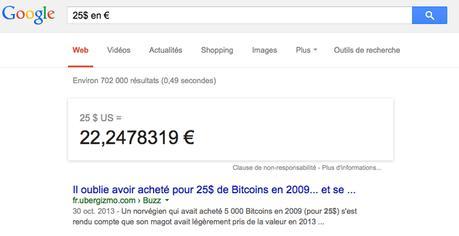
Apple aussi propose une telle astuce avec sa calculatrice.
Il faut pour cela être dans le mode d'édition scientifique et taper le montant de la devise à convertir.
Passez ensuite par la barre de menus et choisissez Convertir...devise.
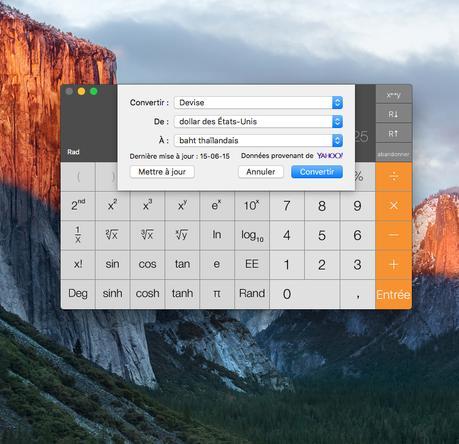 En s'appuyant sur les données de Yahoo! Finances vos devises sont converties en temps réel!
En s'appuyant sur les données de Yahoo! Finances vos devises sont converties en temps réel!
Pour récupérer votre conversion, rien de plus simple. Faites:
Commande + C puis
Commande + V pour passer le résultat obtenu dans un éditeur de texte ou toute autre application.
Astuce calculatrice: des convertir toutes sortes de données
La calculatrice d'OS X El Capitan peut en faire bien plus! On peut ainsi effectuer plusieurs calculs, en passant toujours par la barre de menus et convertir toutes sortes d'unités.
Notez qu'il faut une connexion active pour obtenir les résultats des unités suivantes:
1. Devise2. Énergie
3. Longueur ou travail...
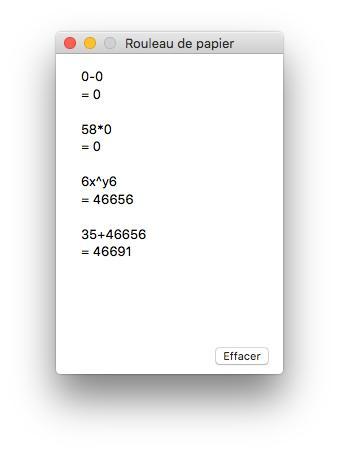
4. Poids et masse
5. Pression
6. Puissance
7. Superficie
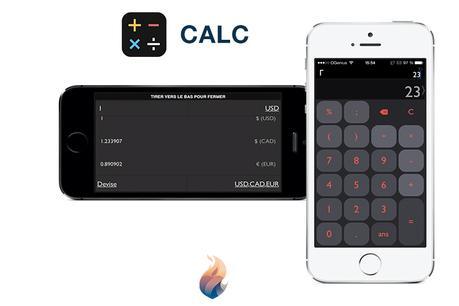 8. Température
8. Température9. TempsCalcbot la calculatrice intelligente pour iPhoneFantastical 2 pour Apple Watch passe au poignetAlfred Remote la télécommande pour Mac est làLes meilleures alternatives aux apps natives d'Apple5 apps de météo exceptionnelles
10. Vitesse
11. Volume
Difficile d'imaginer plus complet, avouez-le!
Faire parler la calculatrice
Apple se soucie réellement des personnes qui ont des problèmes de déficience visuelle. C'est pourquoi il est même possible, toujours à partir de la barre de menus de la calculatrice, d'édicter les boutons enfoncés ou encore les résultats de nos calculs. Il faut passer par Fenêtre > Parole et activer l'option choisie.
Faire apparaître la bande papier de calcul
Comme toute bonne caisse enregistreuse, la calculatrice d'Apple est dotée d'une dernière fonctionnalité qu'on apprécie: la bande d'enregistrement ou le rouleau papier!
Ce soin du détail est poussé à l'extrême! Pour le faire apparaître, on utilise pour cela le raccourci clavier
Commande + T
Astuce calculatrice: One more thing!
Avec Apple, il y a toujours cette petite phrase!
Deux petites astuces méconnues de la calculatrice scientifique permettent de la maîtriser.
Si vous n'avez aucune idée des sigles, laissez le curseur de la souris sur l'un d'entre eux et vous ferez apparaître son descriptif.
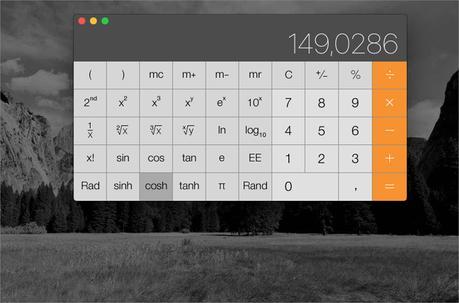 Enfin, il est possible de récupérer les conversions qu'on a effectuées en passant par le menu Conversion > Afficher les dernières conversions!
Enfin, il est possible de récupérer les conversions qu'on a effectuées en passant par le menu Conversion > Afficher les dernières conversions!
Si en revanche vous recherchez sur iOS une application capable d'aller au-delà de ces calculs, nous vous recommandons deux excellentes calculatrices, soient CALC qui permet de personnaliser l'interface à ses besoins et ses goûts. CALC offre également un convertisseur, une minuterie, un Widget et l'accès à un clavier de calculs.
En l'absence de claculatrice native sur iPad, la seconde recommandation est PCalc la référence en matière de calculs scientifiques sur iPhone et iPad.
Elle s'adresse à la fois aux scientifiques, aux ingénieurs, aux étudiants et programmeurs en quête d'un véritable outil de travail pour des calculs complexes, y compris l'intégration de graphiques.
Pour aller plus loin:

